windows 10是当前非常流行的操作系统,深受众多用户的喜爱,因此不少人都会选择在自己的电脑上安装windows 10。然而,随着时间的推移,windows 10系统可能会出现一些问题,这就促使许多人想要对系统进行优化,以提升运行速度。如果你对如何优化windows 10系统感到困惑,不妨参考以下内容,按照步骤操作即可实现系统优化。

停用无用服务
在Windows 10的服务列表中,有许多服务实际上并不常用,如果不加以停用,它们可能会在后台自动运行,从而影响系统性能。因此,首先要做的是关闭不必要的服务。
要访问服务面板,可以按下“Win+R”组合键,在弹出的窗口中输入“services.msc”并回车。在服务面板中,可以关闭Connected User Experiences and Telemetry(错误信息收集服务)、Diagnostic Execution Service(诊断执行服务)、SysMain(超级缓存服务)以及Windows Search(Windows搜索服务)。不过,如果你经常使用Windows搜索功能,则不应关闭该服务。
优化固态硬盘
现在,大多数人都会选择使用固态硬盘来安装操作系统。对于Windows 10系统而言,定期或手动对系统盘(即固态硬盘)进行优化是非常重要的(如果是机械硬盘,则应通过磁盘碎片整理来进行优化)。你可以通过“此电脑” → 硬盘驱动器 → “属性” → “工具” → “优化”来进行固态硬盘的优化,确保其处于最佳工作状态。
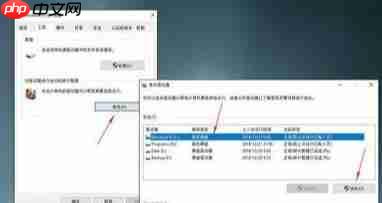
禁用DIPM
“DIPM”是一种串口省电模式,当电脑处于闲置状态时,开启此模式会使硬盘进入低功耗状态,从而节省电力。然而,对于台式机来说,这一功能通常不是必需的。你可以通过硬盘厂商提供的管理工具(各大硬盘厂商官网均可下载)或者在主板BIOS中找到“Serial ATA DIPM”选项并将其关闭。此外,还可以在系统的“电源选项”中找到“PCI Express”,然后关闭“链接状态电源管理”。
减少视觉效果
Windows 10拥有丰富的视觉效果,但这些效果可能会拖慢系统性能。关闭不必要的特效不仅不会影响正常使用,还能显著提高系统的流畅度。具体操作步骤为:右键点击“此电脑” → “属性” → “高级系统设置” → “高级” → “性能”部分进行调整。
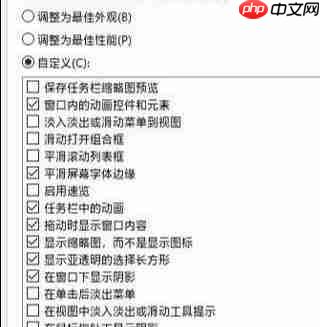
禁用系统还原
Windows 10的系统还原功能可以定期保存系统文件,以便在出现问题时能够恢复系统。尽管这项功能很有用,但它也占用了大量的系统资源。如果你认为自己不太可能需要这项功能,可以选择关闭它。具体方法为:右键点击“此电脑” → “属性” → “高级系统设置” → “系统保护” → “配置”,然后进行相应的设置。

关闭Windows Defender
如果你已经安装了如360等第三方杀毒软件,那么Windows Defender可能会被这些工具禁用。但如果使用的是最新版本的Windows 10,第三方软件可能无法完全关闭Windows Defender。此时,你可以考虑卸载多余的杀毒软件,以免两个安全软件同时运行而增加系统负担。若要手动关闭Windows Defender,可以按下“Win+R”组合键,在运行框中输入“gpedit.msc”并回车,然后依次进入“计算机配置” → “管理模板” → “Windows组件” → “Windows Defender防病毒程序”,最后将右侧的“关闭Windows Defender防病毒程序”设置为“已启用”。
停用鲁大师节能模式
如果你的电脑曾经安装过鲁大师,并且发现电源选项中有“鲁大师节能省电方案”并且已被启用,那么建议立即停用该功能。因为此功能会导致CPU频繁调整频率,进而造成系统卡顿。如果鲁大师尚未卸载但系统中仍有此功能存在,可以通过按下“Win+R”组合键,在运行框中输入“POWERCFG -RESTOREDEFAULTSCHEMES”并回车来恢复默认设置。
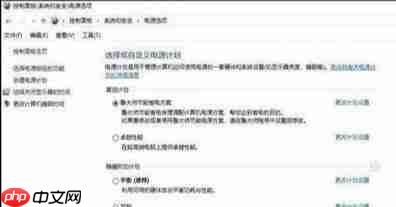
总结起来,按照以上方法对Windows 10系统进行优化后,相信你的电脑运行速度一定会有所提升。如果有兴趣的话,请尝试按照上述指南逐步实施吧!
以上就是Win10系统很卡?如何优化Win10提速?的详细内容,更多请关注php中文网其它相关文章!

每个人都需要一台速度更快、更稳定的 PC。随着时间的推移,垃圾文件、旧注册表数据和不必要的后台进程会占用资源并降低性能。幸运的是,许多工具可以让 Windows 保持平稳运行。

Copyright 2014-2025 https://www.php.cn/ All Rights Reserved | php.cn | 湘ICP备2023035733号